更新時間:2019-08-27 10:10:14 來源:動力節點 瀏覽2288次
今天就來介紹一下Java開發的利器Eclipse。這款工具最早是由IBM開發的Java集成開發環境,后來又獨立由eclipse基金會運作。
Eclipse工具下載及安裝視頻
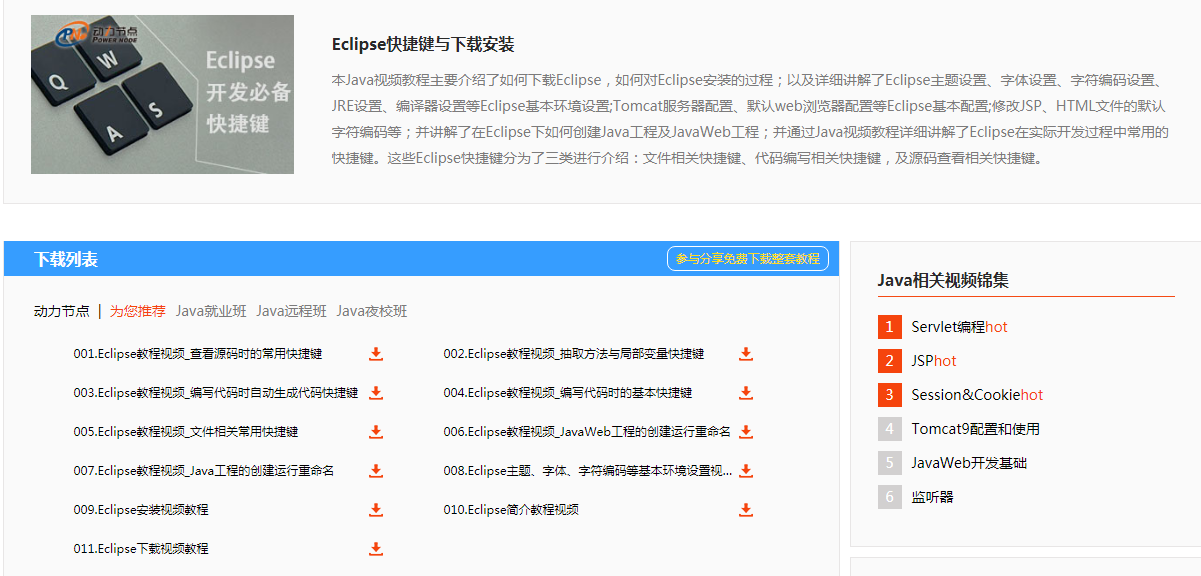
最開始Eclipse只有一個版本,只供Java開發,現在已經發展到各種版本供不同的開發者使用。這里我們推薦EclipseIDEforJavaEEDeveloper這個版本。日后培訓課程會涉及到JavaWeb開發。根據自己的系統選擇32位還是64位。
解壓安裝運行
運行eclipse.exe啟動
第一次運行會讓你選擇workspace目錄,一般把目錄設置到D盤或者E盤workspace目錄即可,可以記住目錄的勾打上。
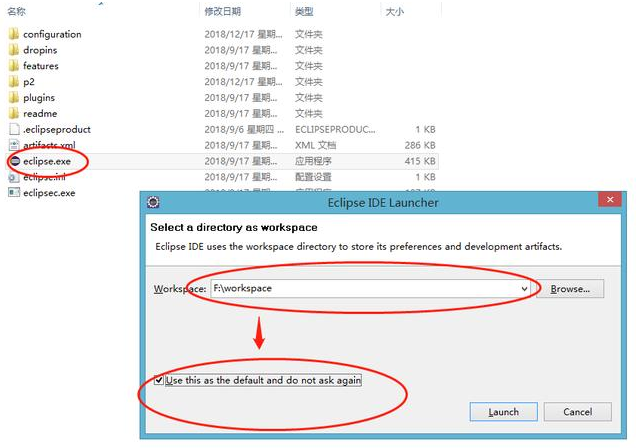
第一次運行會有welcome畫面,關閉即可

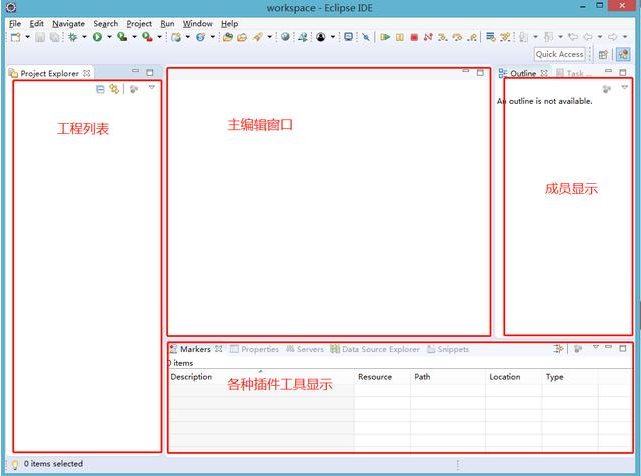
注意:運行Eclipses要確保安裝了JDK環境。(關于JDK環境安裝,可以翻一下第一篇文章,有介紹)
下面我們就來實際利用Eclipse開發Java代碼然后運行。
新建Java工程
在工程列表處右鍵點擊New-->Project-->JavaProject
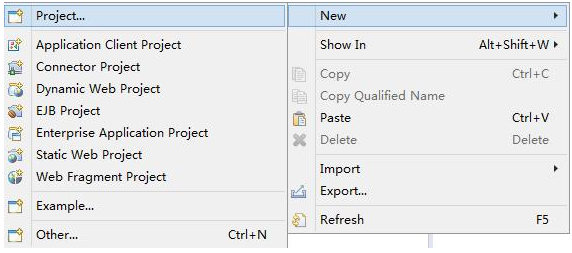

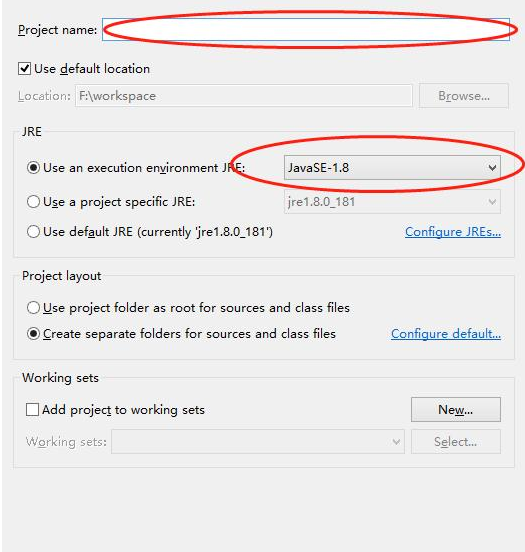
輸入工程名稱,選擇JRE版本,一般都選1.8版本
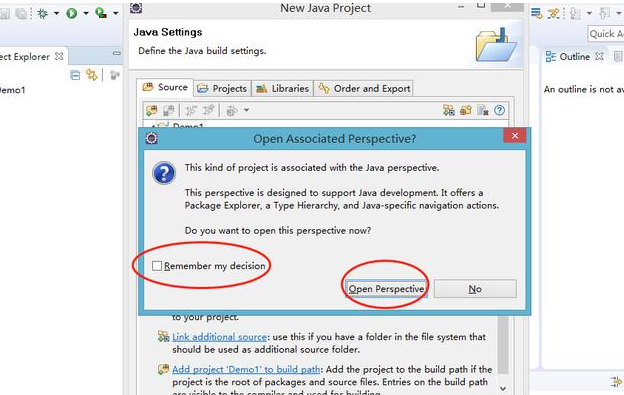
第一次建工程,會提示你打開Java視圖,打開,點打開即可。
新建一個Java類
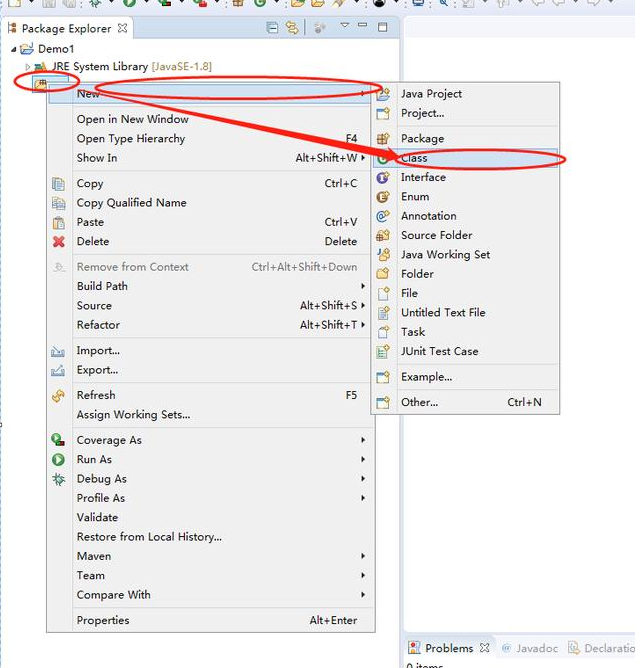
右鍵點擊src,new-->class
打開新建Class對話框
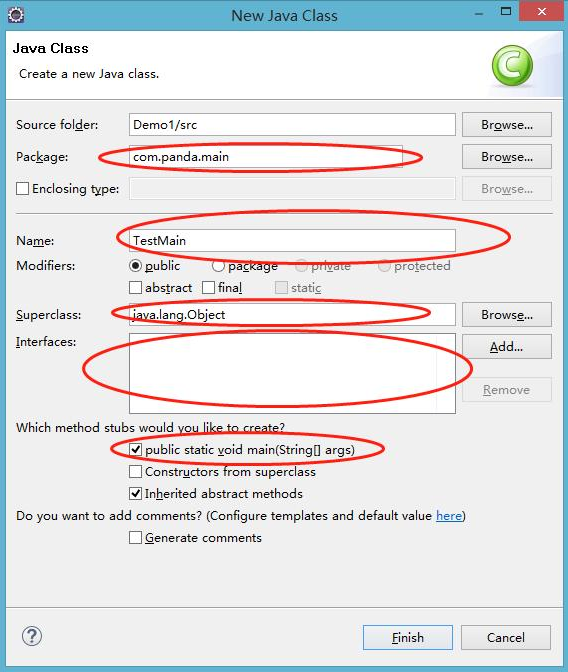
輸入Package包名,前面的教程介紹過Java的包。
可以選擇這個類是不是繼承其它類或者實現某些接口。
也可以打勾自動生成main函數入口。輸入完畢后點擊完成進入編輯界面。

下面我們來寫一個程序,打印C盤里面根目錄的文件列表
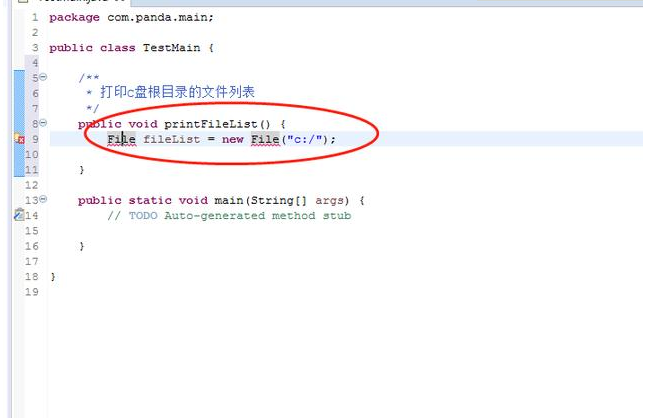
由于Eclipse是實時編譯Java文件的,如果出現了錯誤就表示編譯不通過,就要消除錯誤。
上圖顯示我們使用了File這個類,這個是Java中用來操作文件的類,必須要引用這個文件包才行,我們可以把鼠標放到錯誤的地方,按Ctrl+1,然后點擊Import"File"來導入相關的包。
還可以同時按Ctrl+shirt+O自動導入引用的類庫。
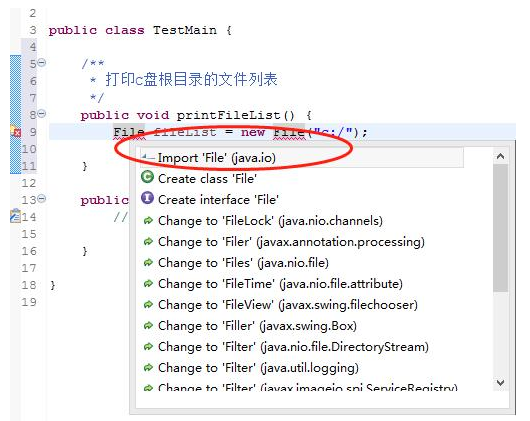
代碼寫完了后,如何運行呢?
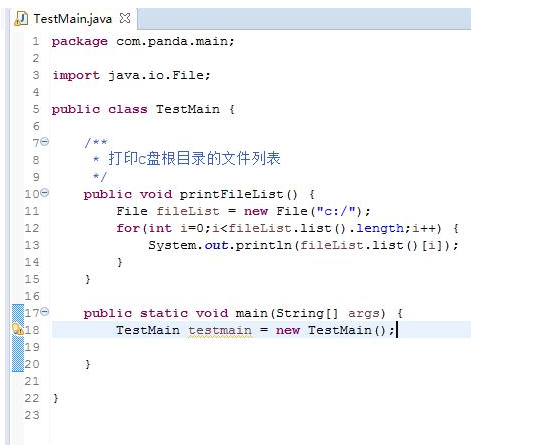
Java程序運行
在有main函數的類頁面,點擊右鍵-->Runas-->JavaApplication
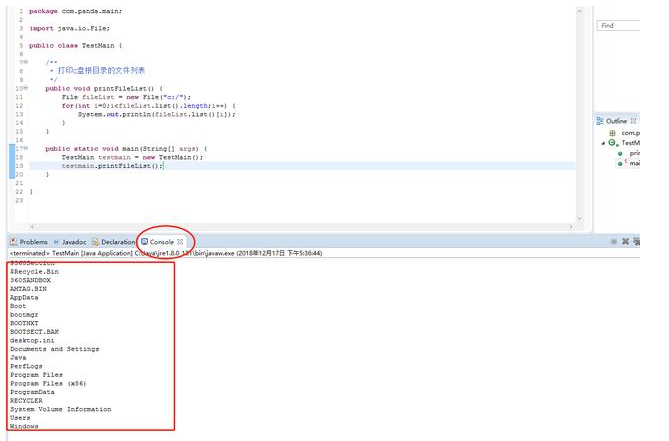
在Console頁面顯示的就是程序運行的打印結果。
調試程序
為了更方便的演示程序調試,我們改一下代碼。
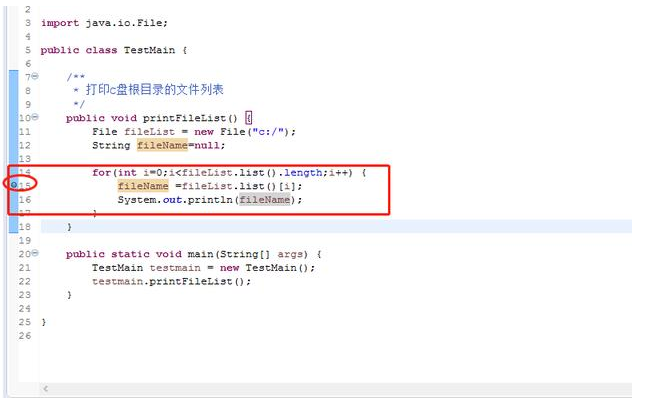
要調試程序就要先打斷點,什么是斷點呢,就是在調試的時候,程序運行到斷點就會中斷等待用戶干預。
我們在15行號這個前面雙擊,會出現一個藍色的小圓點。
下面來演示一下,注意要調試程序,就不能像前面那們右鍵點Runas了
右鍵-->DebugAs-->JavaApplication
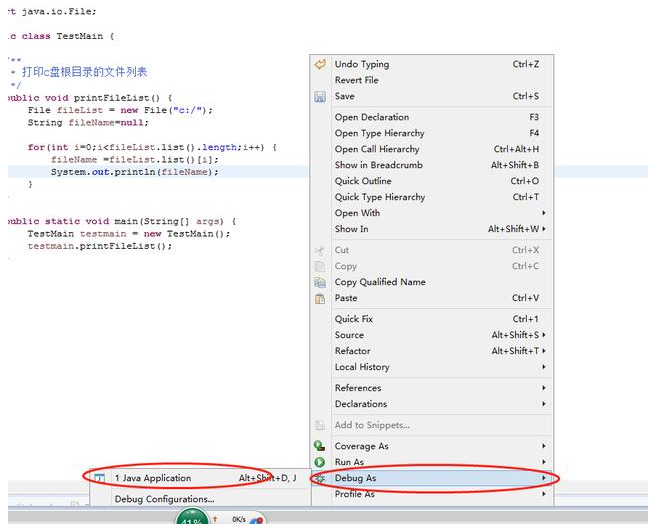
第一次調試會詢問是不是進入調試視圖,點擊是。
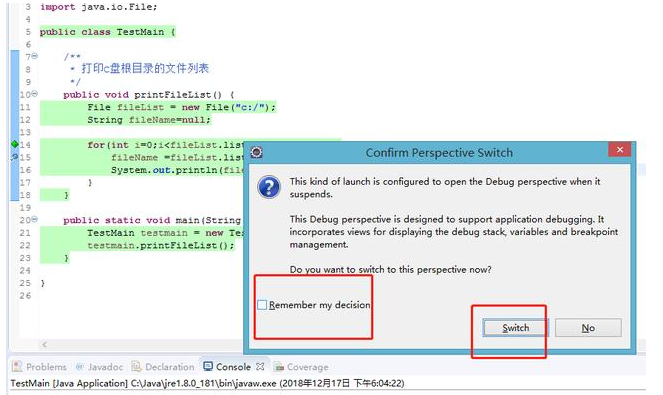
在這里就會看到程序運行到斷點處自動等待了。
可以看到15行這行代碼變成了綠色。這就表示當前程序在斷點等待。
我們可以在斷點這里看變量的值。
把鼠標放到fileName這個變量上,由于fileName還沒有賦值所以顯示的是空。
按F6是程序步進到下一行。
再把鼠標放到filaName變量,可以看出變量當前的值。
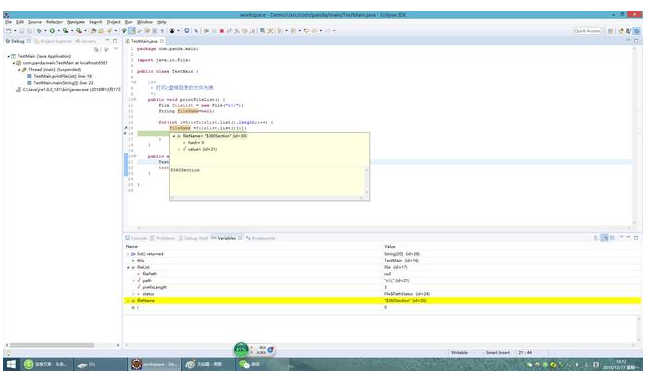
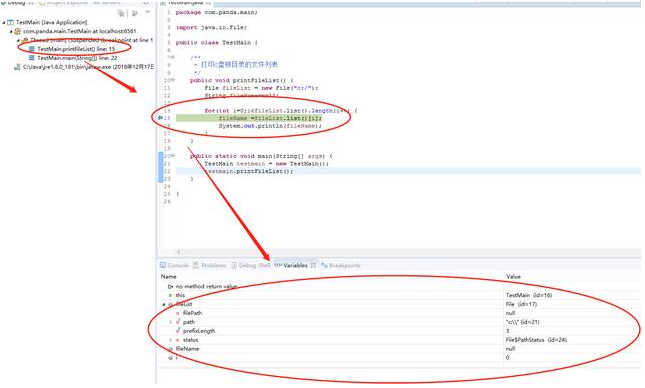
由于是在循環里面打的斷點,程序會一直在這循環,可以按F8,讓斷點過去。
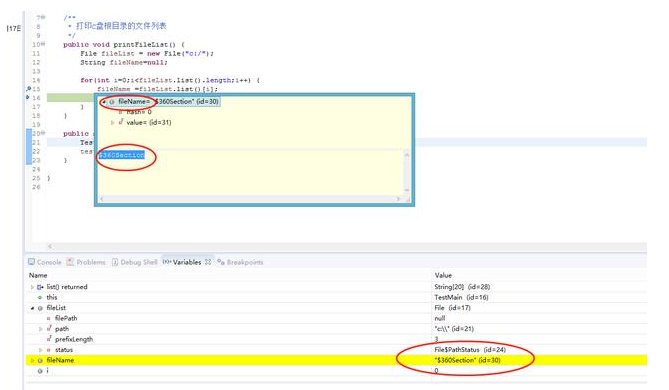
取消斷點
程序調試完了后,可以雙擊斷點的藍點小球,取消當前的斷點。
注意:
在斷點調試模式,按F5是進入方法,F6是步進一行代碼,F7是跳出當前方法,F8是跳過當前的斷點繼續運行,如果下面還有斷點將跳到下一行斷點。
如果調試完成了,想進入編碼模式,可以點擊右上角的視圖切換,進入到Java視圖

 Java實驗班
Java實驗班
0基礎 0學費 15天面授
 Java就業班
Java就業班
有基礎 直達就業
 Java夜校直播班
Java夜校直播班
業余時間 高薪轉行
 Java在職加薪班
Java在職加薪班
工作1~3年,加薪神器
 Java架構師班
Java架構師班
工作3~5年,晉升架構
提交申請后,顧問老師會電話與您溝通安排學習

